Come attivare la modalità di sicurezza a Windows 10: le migliori soluzioni
Non è un segreto che molto spesso ci sono situazioni correttamente quando si utilizza la cosiddetta modalità sicura (Safe Mode) può essere richiesto per ripristinare la funzionalità del sistema o di talune misure diagnostiche. Diamo un'occhiata a come abilitare la modalità provvisoria di Windows 10 su un computer portatile o un computer. Immediatamente è opportuno considerare che la tecnica descritta di seguito è fondamentalmente differente da tutto ciò che era nel vecchio sistema.
Come attivare la modalità provvisoria di Windows 10: metodi di base
Come si è scoperto, il nuovo "dieci" c'era un sacco di innovazioni che, per usare un eufemismo, molti utenti preferiscono non dover. Non senza intervento nel caricatore di avvio in modo sicuro. Il fatto che il modo antiquato classico a premere F8 all'avvio non funziona qui. Perché è stato necessario rinunciare, non è chiaro da esso. Tuttavia, la questione di come attivare la modalità di sicurezza su Windows 10, ha una serie di decisioni interessanti, rispetto ai vecchi metodi.

In questo caso stiamo parlando di come utilizzare il sistema di impostazioni di configurazione, le scorciatoie da tastiera e comandi, da riga di comando, il ripristino del sistema, e anche cambiare le impostazioni appropriate nel aggiornato "Pannello di controllo". Ma andiamo con ordine.
Come attivare la modalità di sicurezza a Windows 10 di avvio: l'utilità MSConfig
In primo luogo, considerare il modo universale di utilizzare le impostazioni di configurazione del sistema di comando di menu «Run» MSCONFIG.
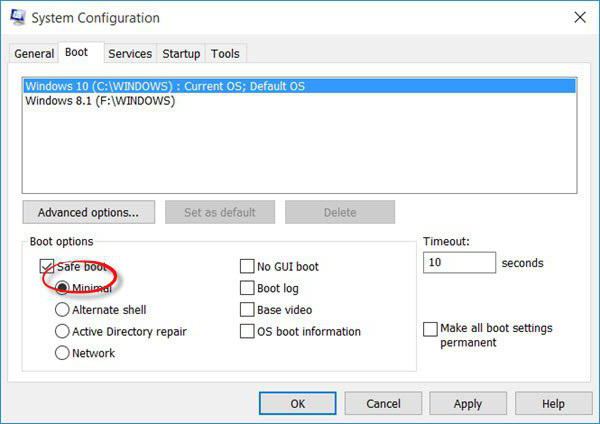
Nella finestra delle impostazioni, è necessario andare alla scheda download. Qui di seguito mostrerà le impostazioni di avvio. Si dovrebbe controllare solo la casella accanto alla linea che indica la modalità provvisoria e quindi salvare le modifiche e riavviare il sistema.
Immediatamente si deve notare che questo metodo è bravo a risolvere il problema di come attivare la modalità sicura (Windows 10) o quando il computer è acceso e computer portatile. Ecco qualche inconveniente dovuto solo al fatto che all'inizio di ogni sistema è in modalità provvisoria sarà sempre caricato. Se non è necessaria, è necessario spegnerlo nello stesso modo.
Utilizzo dei comandi specifici e le scorciatoie da tastiera
È interessante notare, è possibile chiamare la soluzione al problema e su come attivare la modalità di sicurezza su Windows 10, il che implica il riavvio tenendo premuto il tasto Shift. Qui vale la pena considerando solo ciò che questa tecnica è adatta nel caso di selezione del modo sicuro nella finestra di login.

Per avviare dal menu "Start", selezionare la sezione off, ma rimanere in linea per il riavvio. Tenere premuto il tasto Maiusc, fare clic sul comando reboot, e poi nella nuova finestra di dialogo, procedere alla risoluzione dei problemi (diagnostica) Risoluzione dei problemi e selezionare i primi parametri aggiuntivi (Opzioni avanzate), quindi – l'opzione di download (impostazioni di avvio). Infine, fare clic sul pulsante di reset (riavvio).
Dopo il riavvio, viene visualizzata una finestra che indicherà 9 opzioni di avvio, inclusa la modalità provvisoria.
Attivare la modalità di sicurezza dal "Pannello di controllo"
Ora vediamo come attivare la modalità provvisoria in Windows 10 utilizzando il "Pannello di controllo".

Dovrebbe fare riferimento alle impostazioni della sezione, e poi andare agli aggiornamenti dei menu e la sicurezza. Poi usiamo le opzioni di avvio avanzate, e premere il pulsante di reset. Ulteriori azioni del tutto analogo alla forma di realizzazione precedente.
Gestione della modalità sicura dalla riga di comando
Un altro ottimo modo risolve il problema di come attivare la modalità provvisoria (in Windows 10), è quello di utilizzare la riga di comando, chiamato il menu combinazione di input "Run" di cmd. Nella finestra risultante dovrebbe impostare la seguente combinazione:

Dopo il completamento dell'operazione necessario riavviare il sistema (preferibilmente dalla stessa fonte):

Anche in questo caso, avviare in modalità provvisoria è stabilito su base permanente. Ritorna il caricatore al suo stato originale, è anche possibile, come nella versione 8:

Tra l'altro, se l'utente ha problemi con l'avvio del sistema, in quanto tali, possono essere usate e una tale combinazione di:

E 'vero e per avviare la modalità di sicurezza quando il ripristino del sistema.
A corto di modalità di recupero
In questa modalità, avrete bisogno di un dischetto di avvio o un'unità flash. Avvio da supporti rimovibili, passare la fase del linguaggio degli standard di scelta e regionali, e nella finestra con una proposta per l'installazione nell'angolo in basso a sinistra, selezionare Ripristina.
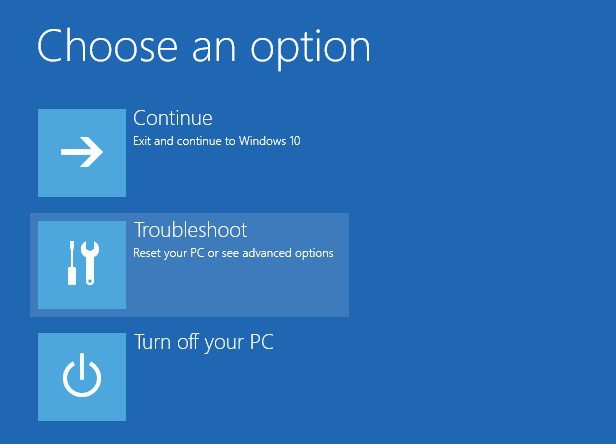
Ora andiamo alla sezione di Diagnostica, selezionare le opzioni avanzate, e poi – la linea di comando in cui il comando indicato sopra quest'ultimo. Dopo la relazione sul completamento del processo, si ritorna al menu originale, e utilizzare una linea di continuazione. Il computer o laptop si riavvierà automaticamente, e la finestra si apre già familiarità con nove opzioni di caricamento.
Come riportare l'avvio familiare
Ma non è tutto. Quando si considera come attivare la modalità di sicurezza (Windows 10), non può ignorare il ritorno della modalità di avvio di consueto utilizzando il tasto F8. E 'semplice. In una normale linea di comando di scrittura:

Questo è seguito da un riavvio. Ora, quando si inizia a produrre i cosiddetti self-test, e alla fine del processo è necessario un paio di volte o tre volte, premere il tasto F8.

Si visualizzerà una finestra classica dolorosamente familiare con il menu delle opzioni di avvio corrispondente. Ma questa soluzione è principalmente destinato esclusivamente per quegli utenti che, a causa di alcune circostanze o abitudini non può regolare di innovare, anche se, come dimostra la pratica, in generale, questo non è troppo difficile (c'è una volontà).
risultato
Come si può vedere, almeno "dieci" ed è caratterizzato da un gran numero di innovazioni che consentano opzioni della modalità provvisoria in esso è diventato molto di più. Ebbene, quale scegliere dipende dal singolo caso, quando viene richiesto di eseguire una certa azione.
Se ci avviciniamo a questi problemi, per così dire, da un punto di vista pratico, la soluzione più probabile può essere chiamato un uno-tempo di avvio di un tale regime, per esempio, quando il recupero da un avvio da un supporto rimovibile. E la verità, beh, non sarà lo stesso di utilizzare tutto il tempo, perché ci vuole più tempo il sistema viene avviato. In generale, e l'uso di avvio sicuro è consigliato solo nei casi in cui ci sono problemi o guasti.
Nota, se si seleziona il download dal riducendo disco o flash Reinstallare "Vento" è necessario (si può semplicemente essere omesso). Per quanto riguarda gli altri metodi, che possono essere utilizzati o scartati. Tuttavia, le informazioni sui metodi disponibili non sarà superfluo. Tuttavia, come si suol dire, si può abituare a tutto.

















